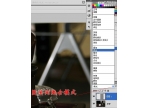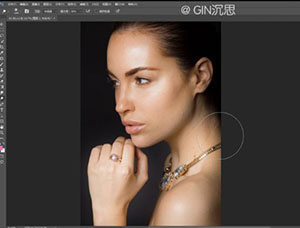3D工具,用PS中的3D工具做出炫彩效果图片
来源:站酷
作者:UBook知识在线
学习:4339人次
本篇教程通过PS中的3D功能做出炫彩效果图片,很多同学们留言说不知道PS还有个3D功能,什么?不知道,这个功能炫酷了好吗,只要你用对,就可以做出绚丽的设计感图片,做这类图片对素材要求就是饱和度高,色彩绚丽一点的图片,这样的后期效果更棒,一起通过教程来学习一下吧。
效果图:

本教程使用Adobe Photoshop CC 2018制作
操作步骤:
首先在PS中打开一张图片
尽量挑选饱和度高、颜色信息多的图片

之后使用滤镜-液化,按照想要的效果调整图片

学习 · 提示
相关教程
关注大神微博加入>>
网友求助,请回答!